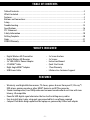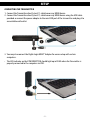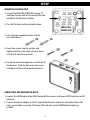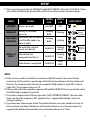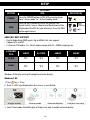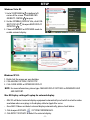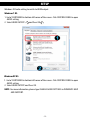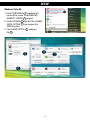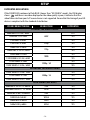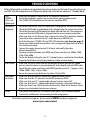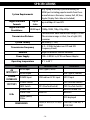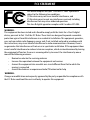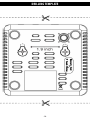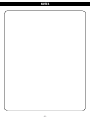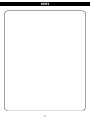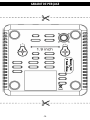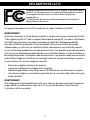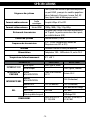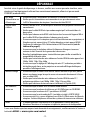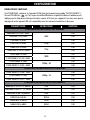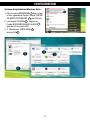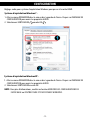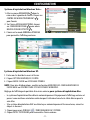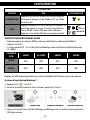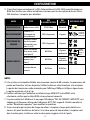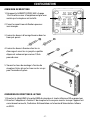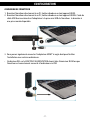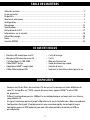Nyrius NPCS549 Mode d'emploi
- Catégorie
- Prolongateurs AV
- Taper
- Mode d'emploi
La page charge ...
La page charge ...
La page charge ...
La page charge ...
La page charge ...
La page charge ...
La page charge ...
La page charge ...
La page charge ...
La page charge ...
La page charge ...
La page charge ...
La page charge ...
La page charge ...
La page charge ...
La page charge ...
La page charge ...
La page charge ...
La page charge ...
La page charge ...
La page charge ...
La page charge ...

- 23 -
GARANTIE NYRIUS®
Merci d’avoir choisi un produit électronique grand public NYRIUS!
NYRIUS accorde la garantie expresse suivante à l’acheteur original de cet appareil NYRIUS ou à la personne qui l’a reçu en cadeau,
pourvu qu’il ait été expédié et vendu ou distribué par NYRIUS ou un détaillant NYRIUS autorisé dans son emballage original.
NYRIUS garantit que cet appareil est exempt de tout défaut de matériau et de fabrication dans des conditions d’utilisation et
d’entretien normales. Si un défaut est décelé dans ce produit pendant la période de cette garantie, NYRIUS s’engage à le réparer
ou, le cas échéant et à son entière discrétion, le remplacer. Les pièces de rechange qui sont fournis dans l’exécution de cette garantie
sont aussi couvertes par la garantie pendant une période égale à la portion non échue de la garantie originale de l’appareil.
Cette garantie ne couvre pas :
A. Les défectuosités ni les réparations résultant d’un usage abusif, d’une négligence, d’un accident ou d’une installation
inadéquate ou un usage inapproprié selon les directives fournies dans le guide d’utilisation accompagnant l’appareil.
B. Les appareils de marque NYRIUS traqués, modiés, réglés, ajustés ou réparés par une entité autre que NYRIUS ou un
centre de réparation autorisé par NYRIUS.
C. Les dommages causés ni les réparations requises à l’appareil résultant de son usage avec des composantes ou accessoires
non recommandés ni approuvés par NYRIUS incluant, sans en exclure d’autres, les cassettes et/ou produits chimiques de
nettoyage.
D. Le remplacement d’accessoires ou de pièces de verre, consommables ou des éléments périphériques nécessaires à une
utilisation normale du produit, y compris mais pas limité aux écouteurs, télécommandes, adaptateurs CA, piles, pointes de
lecture, stylets, plateaux, ltres, câbles, papier, boîtier, composantes de boîtiers, boutons, paniers, supports et tablettes.
E. Tout dommage apparent à la surface ou au boîtier extérieur de l’appareil et attribuable à la détérioration ou à l’usure
résultant d’un usage normal.
F. Tout dommage causé par des conditions externes ou environnementales, y compris mais pas limité aux lignes de
transmission ou de transport d’énergie ou le renversement de liquide.
G. Tout appareil ne portant pas les identications appropriées quant aux numéros de modèle et de série ni les étiquettes et
attestations de l’ACNOR, de l’ULC, de l’ULI, de l’ETL au Canada et aux États-Unis.
H. Tout appareil utilisé à des ns commerciales ou de location.
I. Tous les frais d’installation, d’ajustement et/ou de programmation.
Si cet appareil de marque NYRIUS devient défectueux au cours de la période de garantie, une réparation peut être obtenue,
conformément aux termes de cette garantie, en présentant cet appareil NYRIUS avec la preuve d’achat originale et une copie de
cette GARANTIE LIMITÉE à un centre de service autorisé par NYRIUS. Le service à domicile est eectué, à la discrétion de NYRIUS,
aux téléviseurs de marque NYRIUS dotés d’un écran de 40 pouces et plus. Cette garantie constitue la garantie expresse entière
accordée par NYRIUS et aucun autre détaillant, centre de service ni leur agent ou employé est autorisé à prolonger, étendre ou
transférer cette garantie au nom de NYRIUS. Dans la mesure où la loi le permet, NYRIUS désavoue toute responsabilité pour des
dommages ou pertes directs et indirects, tous dommages accessoires, particuliers ou consécutifs ou perte de prots résultant
d’un défaut de matériel ou de fabrication de cet appareil, incluant les dommages attribuables à la perte de temps ou perte
de l’utilisation de cet appareil NYRIUS ou de la perte de données. Il incombe à l’acheteur de défrayer les coûts encourus pour
l’enlèvement, la réinstallation, le transport et l’assurance de cet appareil. La correction de toute défectuosité, de la manière et dans
les délais indiqués dans la présente, constitue l’exécution complète de toutes les obligations et les responsabilités contractés par
NYRIUS envers l’acheteur à l’égard du produit et constituera un acquittement complet de toutes les réclamations contractuelles ou
attribuables à la négligence, et la responsabilité absolue ou autre.
GARANTIE D’UN ANS POUR LES PIÈCES ET LA MAIN D’OEUVRE
POUR OBTENIR LE NOM ET L’ADRESSE DU CENTRE DE SERVICE NYRIUS AUTORISÉ LE PLUS PRÈS DE CHEZ VOUS OU POUR PLUS
DE RENSEIGNEMENTS SUR CETTE GARANTIE :
Contactez le service de soutient NYRIUS par courriel: support@ NYRIUS.com
• Soutien: www.nyrius.com/contact
• Site Web: www.nyrius.com/contact
• Par la poste à: Service à la clientèle NYRIUS, 4080 Montrose Road, Niagara Falls, ON L2H 1J9
NYRIUS est une marque déposée de Circus World Displays Limited. 12.2012
- 22 -
La page charge ...
La page charge ...

- 26 -
N’utilisez pas près de réfrigérateurs, machines à laver et meubles en métal. Placez sur une
surface stable et assurez-vous que les ls de connexion sont acheminés pour minimiser le risque
d’accidents.
Utilisez uniquement les adaptateurs d’alimentation CC fourni, si elles doivent être remplacées,
assurez-vous que les remplacements ont le même classement de sortie 5V CC 3A.
Évitez d’exposer votre équipement à des conditions sévère telles que les lieux humides ou
mouillés, une humidité élevée, de fortes vibrations, des températures extrêmement élevées ou
basses, la lumière directe du soleil et les endroits qui sont très poussiéreux.
Ne pas couvrir ou placer des objets lourds sur les appareils. Assurez-vous qu’il reste assez d’espace
autour des appareils an de permettre une ventilation adéquate.
N’introduisez jamais d’objets dans les trous ou les fentes de ventilation.
Pour économiser de l’énergie, éteignez les interrupteurs sur les câbles d’alimentation ou
débranchez les adaptateurs de la prise électrique lorsque vous n’utilisez pas l’équipement.
Cesser l’utilisation de cet appareil si vous avez renversé des liquides dessus, s’il est endommagé
de quelque façon ou s’il ne fonctionne pas normalement. Débranchez l’appareil et consultez un
spécialiste immédiatement.
Nettoyage : débranchez l’alimentation principale et utilisez seulement un chion légèrement
humide. N’utilisez pas de solvants chimiques ou de détergents puissants car ils peuvent
endommager le ni.
• Pour éviter les chocs électriques, ne retirez pas le couvercle.
• Si quelque chose va mal, n’essayez pas de le réparer vous-même, consultez un technicien
qualié pour pour l’évaluer.
• N’exposez pas cet appareil à des gouttes ou des éclaboussures de liquides.
• Ne permettez jamais une amme nue sur ou près de l’équipement.
• Ce produit n’est pas un jouet. Ne permettez pas aux enfants jouer avec cet appareil.
INFORMATIONS SUR LA SÉCURITÉ
- 19 -

- 27 -
INFORMATIONS SUR LA SÉCURITÉ
1. Lisez ces consignes.
2. Gardez ces consignes.
3. Conformez-vous à tous les avertissements.
4. Suivez toutes les consignes applicables.
5. N’utilisez pas cet appareil près de l’eau.
6. Nettoyez uniquement à I’aide d’un chion sec.
7. N’obstruez jamais les orices d’aération de l’appareil et installez-le en conformité avec les
instructions du fabricant.
8. N’installez pas l’appareil à proximité d’une source de chaleur telle que radiateurs, registres de
chaleur, poêles ou autre appareil (y compris les amplicateurs) qui produisent de la chaleur.
9. N’allez pas à l’encontre de I’objectif de sécurité de la che polarisée ou avec mise à la terre. Une
che polarisée a deux lames, une étant plus large que I’autre. Une che avec mise à la terre a deux
lames et une troisième broche de terre. La lame large ou la troisième broche est destinée à vous
protéger. Si la che fournie ne s’insère pas dans votre prise, contactez un électricien pour faire
remplacer la prise désuète.
10. Empêchez Ie cordon d’être piétiné ou pincé, surtout aux ches, prises de courant, et au point de
leur sortie de I’appareil.
11. Utilisez uniquement les accessoires précisés par Ie fabricant.
12. Débranchez cet appareil durant des orages électriques ou lorsqu’il n’est pas utilisé pendant des
périodes prolongées.
13. Conez toutes réparations de cet appareil à un personnel qualié. Une réparation peut être requise
lorsque l’appareil a éte endommagé de quelque manière que ce soit, tel qu’un cordon ou une che
endommagé, du liquide déversé ou des objets tombés dans I’appareil, I’appareil a été exposé à la
pluie ou à I’humidité, un appareil qui ne fonctionne pas normalement ou qui est tombé.
14. L’appareil ne doit pas être exposé à des égouttements d’eau ou des éclaboussures, et de
plus aucun objet rempli de liquide, tel que des vases, ne doit être placé sur I’appareil.
15. La pile ne doit pas être exposée à la chaleur excessive tel que le soleil, le feu ou de toute
autre source.
16. L’adaptateur est utilisé comme dispositif de déconnexion, le dispositif de déconnexion doit
rester facilement accessible.
17. AVERTISSEMENT: Pour réduire le risque de incendie ou d’électrocution, n’exposez pas cet
appareil à la pluie ou à l’humidité.
Cette marque indique que ce produit ne doit pas être jeté avec les autres
déchets ménagers en Amérique du Nord. Pour prévenir les dommages possibles
à l’environnement ou à la santé humaine par l’élimination non contrôlée de
déchets ou autres matières, recyclez-le de façon responsable an de promouvoir
la réutilisation durable des ressources matérielles. Pour retourner votre appareil
utilisé, s’il vous plaît utiliser les systèmes de reprise et de collecte ou communiquez
avec le détaillant où le produit a été acheté. Ils peuvent prendre ce produit pour le
recyclage sécuritaire pour l’environnement.
- 18 -

- 28 -
Cet appareil numérique de classe B est conforme à la norme Canadienne ICES-003.
AVERTISSEMENT:
Cette unité a été testée et il a été déterminé qu’elle se conforme aux normes stipulées par l’article
15 des règlements de la FCC pour un appareil numérique de catégorie B. Ces normes sont établies
an d’orir une protection raisonnable contre toute possibilité de brouillage préjudiciable
dans une installation résidentielle. Cette unité produit, utilise et peut émettre une énergie
radioélectrique, et si elle n’est pas installée et utilisée conformément aux instructions, pourrait
causer un brouillage préjudiciable à la radiocommunication. Il est toutefois impossible de garantir
qu’il n’y aura pas de brouillage préjudiciable dans une installation donnée. Si cette unité cause un
brouillage préjudiciable à la réception radio ou télévisuelle, ce qui peut être déterminé en activant
ou désactivant l’appareil, l’utilisateur est encouragé à tenter de corriger le brouillage en prenant
l’une ou plusieurs des mesures proposées suivantes :
• Réorienter ou déplacer l’antenne de réception
• Augmenter la distance entre l’appareil et le récepteur
• Branchez l’appareil dans une prise de courant CA diérente de celle utilisée par le récepteur
• Consulter le revendeur ou un technicien spécialisé dans le service des radios/téléviseurs pour
obtenir de l’aide.
AVERTISSEMENT:
Tout changement ou toute modication n’étant pas autorisée de façon explicite par l’organisme
responsable de la conformité aux règles de la FCC est en droit de refuser l’autorisation de
l’utilisateur à utiliser ce produit.
Cet appareil répond aux normes prescrites au chapitre 15 des règles édictées
par la FCC. Son fonctionnement est assujetti aux deux conditions suivantes:
(1) cet appareil ne doit en aucun cas être la source d’interférence
préjudiciable, et
(2) il doit pouvoir fonctionner normalement en dépit de l’interférence
auquel il pourrait être soumis.
DÉCLARATION DE LA FCC
- 17 -

- 29 -
SPÉCIFICATIONS
- 16 -
Exigences du système
Tout système de bureau ou portable conprenant
un port HDMI, y compris les modèles populaires
de ces fabricants: Alienware, Lenovo, Dell, HP,
Acer, Apple (Câble d’achage pas inclus)
Formats audio soutenus
Audio
numérique
Jusqu’à 6 Mbps AC3 et DTS
Formats vidéo soutenus Entrée HDMI 1080p, 1080i, 720p, 576p, 480p
Distance de transmission
La gamme de transmission vidéo maximale est
de 15 pieds. La portée minimale est de 6 pieds;
en visibilité directe (LOS).
Latence du système Aucune latence (<1ms)
Frequence de transmission
4,9~ 5,9GHz (Comprend les bandes de
fréquences non-DFS et DFS)
Antenne Antennes internes à haute performance
Alimentation Adaptateur 100~ 240V entrée CA, sortie 5V CC
Température de fonctionnement 0°C à 40 °C
INTERFACES ÉMETTEUR RÉCEPTEUR
INTERFACES AV
HDMI Input UNE Type A, Mâle
HDMI Output ONE Type A, Female
INTERFACE DE
POUVOIR
Entrée
d’ALIMENTATION
Câble USB ou entrée
5V CC
Entrée 5V CC
INTERRUPTEURS
Bouton
d’ALIMENTATION
OUI Un bouton
Bouton INFO OUI Un bouton OUI Un bouton
DEL
DEL DEL Bleu ou DEL Rouge
DEL D’ÉTAT DEL Bleu DEL Bleu
État et qualité du signal Achage OSD
DIMENSIONS
30L X 82.2L X
17.5H MM
194.8L X 146.8L X
31H MM

- 30 -
DÉPANNAGE
- 15 -
Avant de suivre le guide de dépannage ci-dessous, veuillez vous assurer que votre émetteur, votre
récepteur et tout équipement relié sont tous correctement connectés, allumés et pas en mode
STANDBY (mode de veille).
DEL rouge
d’alimentation ne
s’illumine pas
• Assurez-vous que l’alimentation est connecté à l’émetteur/transmetteur.
• Vérier que les alimentations sont connectées à une prise de courant active.
• La DEL d’alimentation du récepteur / émetteur doit être BLEUE.
Aucune vidéo
s’ache
• Vériez l’état de la DEL, et vériez que le téléviseur ou le projecteur fonctionnent
normalement.
• Vériez que le câble HDMI n’est pas endommagé et qu’il est branché dans la
bonne prise.
• Vériez que la bonne sortie HDMI a été choisie dans le menu de l’appareil HD et
que le câble HDMI est branché dans la bonne prise de sortie.
• Assurez-vous que c’est le récepteur qui est relié au téléviseur ou un projecteur, et
l’émetteur qui est connecté à un PC, boîtier décodeur ou tout appareil HDMI.
• Conrmez les indicateurs DEL d’alimentation et INFO fonctionnent (voir le
tableau à la page 9).
• Assurez-vous que la résolution vidéo et la fréquence d’image est reconnu /
soutenu et dans l’éventail de la gamme de transmission.
• Branchez le périphérique source à votre téléviseur pour vérier et modier la
compatibilité du format vidéo.
• Vériez que la résolution de votre vidéo avec l’entrée HDMI de votre appareil est
1080p, 1080i, 720p, 576p, 480p.
• Assurez-vous que le réglage de l’achage de votre PC / ordinateur portable a
été régléau mode clone, sortie projecteur ou en mode achage double pour
permettre l’achage externe.
Mauvaise image • Assurez-vous que les câbles HDMI utilisés sont en bon état et que vous pouvez
obtenir une bonne image lorsque la source est connectée directement à l’écran
avec un câble HDMI.
• Vériez que la résolution de votre vidéo avec l’entrée HDMI de votre PC /
ordinateur portable est soit 1080p, 1080i, 720p, 576p, ou 480p.
• Vériez que la distance de transmission est inférieure à 15 pieds (LOS).
Son médiocre/
aucun son
• Assurez-vous que la source est d’un format audio soutenu.
• Assurez-vous que le volume du téléviseur est ALLUMÉ et pas sur SOURDINE.
• Assurez-vous que le volume du PC / portable est ALLUMÉ.
• Assurez-vous que la sortie audio du PC / portable est réglé à SORTIE HDMI.
• Assurez-vous qu’il n’y a aucun téléphone sans l de 5,8 GHz à moins de 50cm du
récepteur. Certains téléphones utilisent des systèmes de transmission inférieurs.
Other • Si d’autres questions surviennent ou si les problèmes ci-dessus persistent,
désactivez l’émetteur et le récepteur et répétez le processus de conguration.
Si vous avez d’autres questions ou pour toute demande de renseignements, veuillez contacter le Soutien à
la clientèle NYRIUS à : www.nyrius.com/contact

- 31 -
FORMAT VIDÉO RÉSOLUTION SOUTENU
SYNCHRONISATION VIDÉO CEA PRIMAIRE
640X480P 59,94 / 60HZ
480P
OUI
720X480P 59,94HZ OUI
720X480P 60HZ OUI
720X576P 50HZ 576p OUI
1280X720P 50HZ
720p
OUI
1280X720P 59,94 / 60HZ OUI
1920X1080I 50HZ
1080i
OUI
1920X1080I 59,94 / 60HZ OUI
1920X1080P 50HZ
1080p / 60
OUI
1920X1080P 59,94 / 60HZ OUI
SYNCHRONISATION VIDÉO CEA SECONDAIRE
1920X1080P 23,98 / 24HZ
1080p / 24
OUI
1920X1080P 25HZ OUI
1920X1080P 29,97 / 30HZ OUI
SYNCHRONISATION VESA DVI SEULEMENT
640X480 59,94 / 72,809HZ VGA OUI
800X600 60,317 / 72,188HZ SVGA OUI
1024X768 60 / 70,069HZ XGA OUI
1280X768 60 HZ WXGA OUI
1280X1024 60 HZ SXGA OUI
1600x1200 @ 60Hz UXGA OUI
RÉSOLUTIONS SOUTENUS
Si la SOURCE DEL continue à clignoter BLEU (plus lentement qu’en mode "AUCUN SIGNAL");
l’écran OSD ache :
, et il n’y a pas de vidéo achée ou la qualité vidéo est médiocre,ceci
indique que la fréquence d’images de votre source A/V n’est pas supporté. Assurez-vous que le
réglage de votre appareil HD est compatible avec les normes énumérées ci-dessous:
CONFIGURATION
- 14 -

- 32 -
CONFIGURATION
Système d’exploitation Windows Vista :
1. Allez au menu DÉMARRER
1
dans le coin
en bas à gauche de l’écran. Cliquez CENTRE
DE MOBILITÉ WINDOWS
2
pour l’ouvrir.
2. Sur l’onglet VOLUME
3
, cliquez sur
l’icône MODIFIER RÉGLAGES AUDIO
4
pour ouvrir la section SON.
3. 3. Sélectionner SORTIE HDMI
5
ensuite OK
6
.
- 13 -

- 33 -
Réglage audio pour système d’exploitation Windows pour passer à la sortie HDMI :
Système d’exploitation Windows7 :
1. Allez au menu DÉMARRER dans le coin en bas à gauche de l’écran. Cliquez sur PANNEAU DE
CONFIGURATION pour ouvrir les propriétés AUDIO.
2. Sélectionnez SORTIE HDMI
1
ensuite OK
2
.
Système d’exploitation WindowsXP :
1. Allez au menu DÉMARRER dans le coin en bas à gauche de l’écran. Cliquez sur PANNEAU DE
CONFIGURATION pour ouvrir les propriétés AUDIO.
2. Sélectionnez SORTIE HDMI ensuite OK.
NOTE: Pour plus d’informations, veuillez rechercher MODIFIER LES CONFIGURATIONS DE
L’AFFICHAGE au CENTRE D’AIDE ET D’ASSISTANCE WINDOWS.
CONFIGURATION
- 12 -

- 34 -
CONFIGURATION
- 11 -
Système d’exploitation Windows Vista :
1. Allez au menu DÉMARRER
1
dans le
coin en bas à gauche de l’écran. Cliquez sur
CENTRE DE MOBILITÉ WINDOWS
2
pour l’ouvrir.
2. Sur l’écran AFFICHAGE EXTERNE, cliquez
sur CONNEXION ÉCRAN
3
pour ouvrir
NOUVEL ÉCRAN DÉTECTÉ
4
.
3. Choisissez le mode MIROIR ou ÉTENDUE
pour permettre l’achage externe.
Système d’exploitation Windows XP :
1. Faites un clic droit de la souris à l’écran.
2. Cliquez OPTION GRAPHIQUE / SORTIE.
3. Cliquez MODE CLONE ou AFFICHAGE ÉTENDU
NOTE: Pour plus d’informations, veuillez rechercher MODIFIER LES CONFIGURATIONS DE
L’AFFICHAGE au CENTRE D’AIDE ET D’ASSISTANCE WINDOWS.
Réglage de l’achage du portable d’un écran externe pour système d’exploitation Mac :
• Le système d’exploitation Mac détecte automatiquement l’équipement d’achage externe et
passer à une meilleure résolution vidéo lorsque l’utilisateur branche le câble d’écran pour la
série Mac.
• Si le système d’exploitation MAC ne détecte pas automatiquement l’écran externe, suivez les
étapes ci-dessous :
1. Cliquez pour ouvrir ÉCRANS
/ PERFORMANCE DU SYSTÈME.
2. Cliquez DÉTECTEZ ÉCRANS pour reconnaître l’écran externe.

- 35 -
CONFIGURATION
- 10 -
RÉCEPTEUR
BOUTON OSD AFFICHAGE OSD
ALIMENTATION
Appuyez le BOUTON D’ALIMENTATION sur le dessus
du récepteur pour passer du "Mode actif" au "Mode
de veille actif".
INFO
Appuyez le bouton INFO sur le dessus du récepteur. La
qualité du signal, la source, le canal et la résolution
seront aché à l’écran OSD pour votre référence.
Appuyez sur la touche INFO de nouveau pour quitter.
HDMI
CH10
1280x1024
= DÉSACTIVÉ
SOUTIEN POUR DÉBIT BINAIRE AUDIO
• Audio numérique des entrées HDMI: soutien un débit binaire audio jusqu’à 6Mbit/s.
• Soutien AC3 et DTS.
• 2-Canaux audio PCM : 16~24 bits d’échantillonnage audio et fréquence d’échantillonnage
32~48KHz.
2 CANAUX
PCM
32KHZ 44.1KHZ 48KHZ 96KHZ
16 Bits
OUI OUI OUI OUI
24 bits
OUI OUI OUI OUI
Réglage de l’achage du portable avec système d’exploitation Windows pour écran externe :
Système d’exploitation Windows7 :
1. Appuyez la clé
+ la clé P.
2. Un menu contextuel comme celui ci-dessous apparaîtra à l’écran :
3. Choisissez le mode clone, étendre achage ou achage externe seulement pour permettre
l’achage externe.
Mode simple
Étendre l’achage Mode clone Achage externe

- 36 -
CONFIGURATION
- 9 -
MODE ÉTAT
DEL
D’ALIMENTATION
DEL
D’ÉTAT
AFFICHAGE OSD
MISE EN VEILLE Mode mise en veille ROUGE xe Désactivé
RÉCHAUFFEMENT
Pendant 15 à
20 secondes de
réchauement
BLEU clignotant Clignote
RECHERCHE DE
CANAUX
Système n’établie
pas de lien après
80 secondes (voir
Notes A et D)
BLEU clignotant Clignote
MODE SANS FIL
Aucun infrmation
de la source choisi
(voir Note B)
BLEU xe
Clignote
rapidement
Format vidéo pas
reconnu (voir
Note C)
BLEU xe
Clignote
lentement
Format vidéo est
reconnu
BLEU xe BLEU xe -
Alterne
entre les
images à
l'OSD
4 niveaux
en boucle -
Recherche
NOTES
A. Si le système est incapable d’établir une connexion à moins de 80 secondes, la connexion a été
perdue ou l’émetteur est hors de portée. Vériez la distance entre l’émetteur et le récepteur.
La portée de transmission vidéo maximale pour l’achage 1080p est à 30pi en ligne de vue.
La portée minimale est de 6,5 pi.
B. Veuillez conrmer que l’ordinateur est allumé et que HDMI OUT (sotie HDMI) a été
sélectionné; vériez que le câble HDMI est correctement connecté.
C. Si aucune vidéo n’est achée et le message OSD indique "PAS UN FORMAT SUPPORTÉ", ceci
indique que la fréquence d’image de l’ordinateur N’EST PAS supporté. Veuillez consulter la
section "Résolutions appuyées" pour modier la résolution.
D. Si vous avez plus qu’une paire de chaque émetteur / récepteur, chaque paire doit être au
moins à 6,5 pieds de distance de l’autre. Si les deux paires de transmetteur / récepteur sont
dans la même pièce, la distance entre les deux paires suggéré est de 6,5 pieds.
9. Si tout fonctionne normalement, la DEL d’alimentation et la DEL INFO seront illuminées en
BLEU xe. Veuillez vous référer au tableau ci-dessous pour les descriptions d’alertes DEL et
OSD émetteur / récepteur plus détaillées:

- 37 -
CONFIGURATION
- 8 -
5. Branchez l’adaptateur à l’entrée CC du récepteur et à une prise murale. Lorsque l’appareil est
correctement connecté, l’indicateur d’alimentation sur le bouton d’alimentation s’allume en
BLEU.
6. Une fois que l’émetteur et le récepteur sont connectés, ils seront automatiquement jumelé
l’un à l’autre.
7. Au cours de la période de réchauement, la DEL D’ALIMENTATION clignote en BLEU jusqu’à
ce que le signal entre l’émetteur et le récepteur est établi. Il faudra 15 à 20 secondes pour
démarrer et établir un lien a link prévoyant que tout fonctionne normalement.
8. Assurez-vous que votre téléviseur ou projecteur est alimenté et est réglé en mode "HDMI
input"(entrée HDMI).
Téléviseur à écran plat HD

- 38 -
CONFIGURATION
- 7 -
3. Une fois que l’émetteur et le récepteur sont connectés, ils seront automatiquement jumelé
l’un à l’autre.
4. Lorsque vous déconnectez l’émetteur et le lien est déconnecté pour plus que 10 minutes, le
récepteur passe en MODE DE VEILLE (DEL d’alimentation du récepteur est ROUGE).
OU
Projecteur HD Télévision HD

- 39 -
CONFIGURATION
- 6 -
CONNEXION DU RÉCEPTEUR
1. Découpez le GABARIT DE PERÇAGE à la page
19 et la coller au mur à l’emplacement que vous
voulez que le récepteur soit installé.
2. Percez les avant-trous de xation que vous
avez marqués.
3. Insérez les deux vis d’ancrage fournies dans les
trous pré-percés.
4. Insérez les deux vis fournies dans les vis
d’ancrage et serrez les vis jusqu’à ce qu’elles
dépassent seulement par environ 1/8 de
pouce du mur.
5. Trouvez les trous de montage à l’arrière du
récepteur. Faites glisser les trous sur les vis qui
pour l’accrocher en place.
CONNEXION DU RÉCEPTEUR À LA TVHD
1. Branchez le câble HDMI à la sortie HDMI du récepteur et à votre téléviseur HD ou projecteur.
2. Branchez l’adaptateur à l’entrée CC du récepteur et à une prise murale. Lorsque l’appareil est
correctement connecté, l’indicateur d’alimentation sur le bouton d’alimentation s’allume
en BLEU.
GABARIT DE
PERÇAGE

- 40 -
CONNEXION DE L’ÉMETTEUR
1. Branchez l’émetteur directement à un PC, boîtier décodeur ou tout appareil HDMI.
2. Branchez l’émetteur directement à un PC, boîtier décodeur ou tout appareil HDMI à l’aide du
câble USB fourni ou branchez l’adaptateur à la prise mini USB de l’émetteur le brancher à
une prise murale disponible.
3. Vous pouvez également connecter l’adaptateur HDMI® à angle droit pour faciliter
l’installation avec certains ordinateurs.
• L’indicateur DEL sur le BOUTON D’ALIMENTATION devrait être illuminé en BLEU lorsque
l’émetteur est correctement connecté à l’ordinateur via USB.
CONFIGURATION
- 5 -

- 41 -
1
2
3
Récepteur - CÔTÉ LATÉRAL
5
6
1
Bouton d’alimentation
avec indicateur DEL
Appuyez sur pour ACTIVER/DÉSACTIVER le récepteur.
L’indicateur idans le bouton d’alimentation s’illumine en
BLEU lorsque l’appareil est ALLUMÉ, et devient ROUGE
en MODE VEILLE.
2 Bouton INFO
Appuyez ce bouton pour acher les options du MENU OSD
à l’écran HDTV.
3 Indicateur d’état DEL Ache les INFORMATIONS D'ÉTAT VIDÉO.
4 Trous de montage Vous permet d’accrocher le récepteur au mur.
5 Entrée DC Connexion à l’adaptateur du RÉCEPTEUR.
6 Sortie HDMI Connexion TVHD via un câble HDMI.
Récepteur - DESSOUS
4
TOUCHES ET CONNEXIONS
Récepteur - DESSUS
- 4 -

- 42 -
TOUCHES ET CONNEXIONS
- 3 -
Émetteur - AVANT
Émetteur - CÔTÉ LATÉRAL
1
2
4
1 Bouton de jumelage Pour jumeler l’émetteur et le récepteur
2 Indicateur d’état DEL
Est allumé en BLEU lorsque l’appareil est alimenté et a une
connexion sans l réussi
3 Entrée USB
Connectez l’émetteur au port USB du PC ou portable avec le
câble USB fourni
4 Entrée HDMI
Branchez l’émetteur directement à un PC, boîtier décodeur
ou tout appareil HDMI
3

- 43 -
TABLE DES MATIÈRES
CE QUI EST INCLUS
DISPOSITIFS
Table des matières .......................................................................................................................2
Ce qui est inclus ............................................................................................................................2
Dispositifss ...................................................................................................................................2
Touches et connexions .................................................................................................................3
Conguration ............................................................................................................................... 5
Dépannage ................................................................................................................................15
Spécications .............................................................................................................................16
Déclaration de la FCC .................................................................................................................. 17
Informations sur la sécurité ........................................................................................................18
Gabarit de perçage .....................................................................................................................20
Notes ..........................................................................................................................................21
Garantie NYRIUS ........................................................................................................................22
• Envoyez sans l des lms, des émissions TV, des jeux et la musique en haute dénition de
votre PC, lecteur Blu-ray™/DVD, console de jeu ou autre appareil HDMI® à votre TVHD
ou projecteur.
• Diusez la vidéo décompressée 1080p et le son ambiophonique en temps réel sans latence;
compatibilité 3D.
• Un signal numérique puissant jusqu’à 30pi élimine le souci d’installer des câbles encombrants.
• Conguration facile prêt à l’emploi permets une connexion rapide; aucun logiciel requis.
• Conception genre clé USB optimisé pour une utilisation portable, alimenté par USB ou
par adaptateur.
- 2 -
• Émetteur HD numérique sans l
• Récepteur HD numérique sans l
• 2 x Adaptateur CA 100-240V
• Câble HDMI® de 5pi
• Adaptateur HDMI® à angle droit
• Câble d’alimentation USB
• 2 x Vis d’ancrage
• 2 x Vis
• Manuel d’instruction
• Guide de démarrage rapide
• Garantie d’un an
• Soutien à la clientèle en direct pour la vie

Merci d’avoir fait l’achat de cet appareil Nyrius. Veuillez lire ce manuel attentivement avant d’utiliser
le produit pour vous assurer de l’utiliser correctement. Conservez ce guide dans un endroit sûr an de
pouvoir vous y référer au besoin.
GUIDE DE L’UTILISATEUR
NPCS549
www.NYRIUS.com
Émetteur HD sans fil
ARIES™ Prime
-
 1
1
-
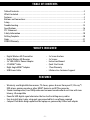 2
2
-
 3
3
-
 4
4
-
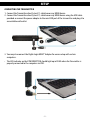 5
5
-
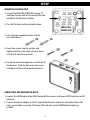 6
6
-
 7
7
-
 8
8
-
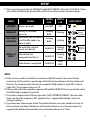 9
9
-
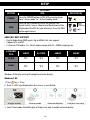 10
10
-
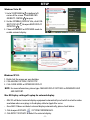 11
11
-
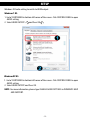 12
12
-
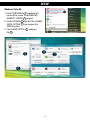 13
13
-
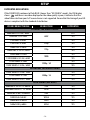 14
14
-
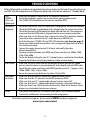 15
15
-
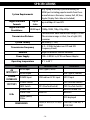 16
16
-
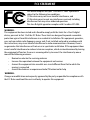 17
17
-
 18
18
-
 19
19
-
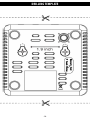 20
20
-
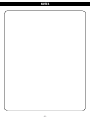 21
21
-
 22
22
-
 23
23
-
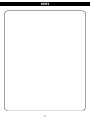 24
24
-
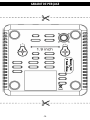 25
25
-
 26
26
-
 27
27
-
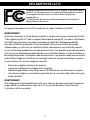 28
28
-
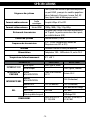 29
29
-
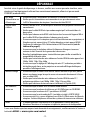 30
30
-
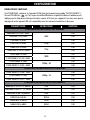 31
31
-
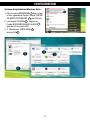 32
32
-
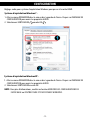 33
33
-
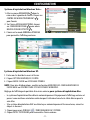 34
34
-
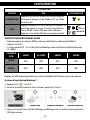 35
35
-
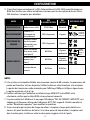 36
36
-
 37
37
-
 38
38
-
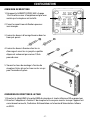 39
39
-
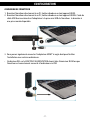 40
40
-
 41
41
-
 42
42
-
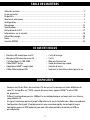 43
43
-
 44
44
Nyrius NPCS549 Mode d'emploi
- Catégorie
- Prolongateurs AV
- Taper
- Mode d'emploi
dans d''autres langues
- English: Nyrius NPCS549 User guide
Documents connexes
-
Nyrius NPCS550V1 Guide de démarrage rapide
-
Nyrius ARIES NPCS550 Manuel utilisateur
-
Nyrius NPCS550 Mode d'emploi
-
Nyrius NAVS501 Le manuel du propriétaire
-
Nyrius NY-GS3200 Le manuel du propriétaire
-
Nyrius NAVS501 Mode d'emploi
-
Nyrius NY-GS10RX Manuel utilisateur
-
Nyrius NPCS549 Guide de démarrage rapide
-
Nyrius NAVS500 Mode d'emploi
-
Nyrius NPCS650 Mode d'emploi